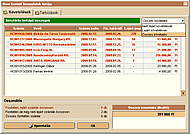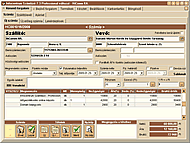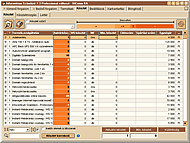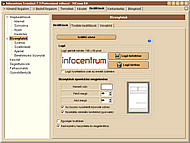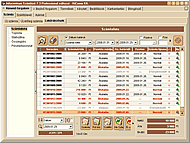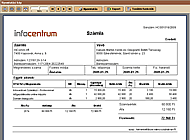A lezárt számlák adataiból grafikus diagramok vagy akár listák segítségével jól áttekinthető képet kaphatunk a vállalkozás működéséről. Számlázó programunkban pár kattintással megtekinthető pl.
- a top vevők vagy a top termékek listája,
- grafikusan is látható akár a vevők fizetési morálja, fizetett és nem fizetett számlák alakulása
- időszakok (napi, heti, havi, éves) eredményeit (érték vagy mennyiség) vizsgálhatjuk.
A lekérdezések eredményét különböző paraméterek beállításával szűkíthetjük (pl.: dátumhatár, számlatípus, fizetett nem fizetett stb.), a rendezettséget módosíthatjuk (pl: név, érték alapján). Az elkészített diagramok kinyomtathatóak, vagy elmenthetők .wmf, .bmp formátumban, így további elemzésekhez illetve stratégia meghatározásához jó alapot nyújtanak.
A professional változatban a 11.7.00 verziótól kezdődően lehetőség van vevőcsoportok létrehozására. Amennyiben ilyen csoportokba vannak sorolva a vevők, akkor ezzel is egy új szűrési feltételhez jutunk minden lekérdezésnél, ami még jobban megkönnyíti adott információk kinyerését.
Toplista
Grafikus diagramokkal lehet ábrázolni a következőket:
- Toplista az összes vevőről (mekkora értékben v. mennyiségben vásárolt)
- Toplista az összes termékről (mekkora értékben v. mennyiségben lett értékesítve összesen)
- Toplista egy vevőről (az adott vevő mely termékből mekkora értékben v. mennyiségben vásárolt)
- Toplista egy termékről (az adott termékből mely vevők, mekkora értékben v. mennyiségben vásároltak)
A diagram készítése előtt szűkíthetjük a végeredményt különböző paraméterek megadásával:
- Dátumhatár (Számla rögzítés dátuma)
- Rendezettség
- Az eredmény érték, vagy mennyiség legyen
- Érték esetén bruttó vagy nettó
- Megjelenjenek-e a fizetett, nem fizetett számlák
- Megjelenjenek-e a normál vagy érvénytelenített számlák
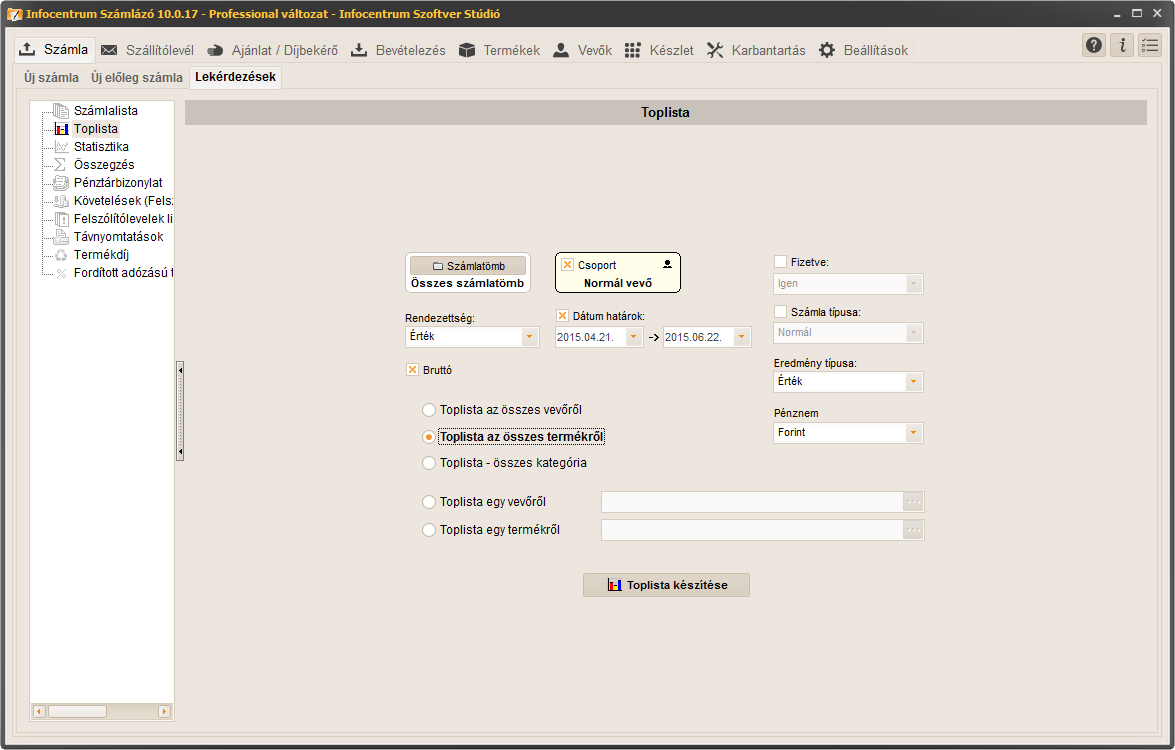
1. példa
A fenti beállítással a következő lekérdezést határozzuk meg: A megadott dátumintervallumban eladott összes termékekről készítünk lekérdezést érték szerinti rendezettségben. Az eredményben minden forint pénznemű számlán szereplő terméket megjelenítünk, számlatípustól függetlenül. Az eredmény típusa érték, mely diagramon az egyes termékeknél kiírásra kerül.
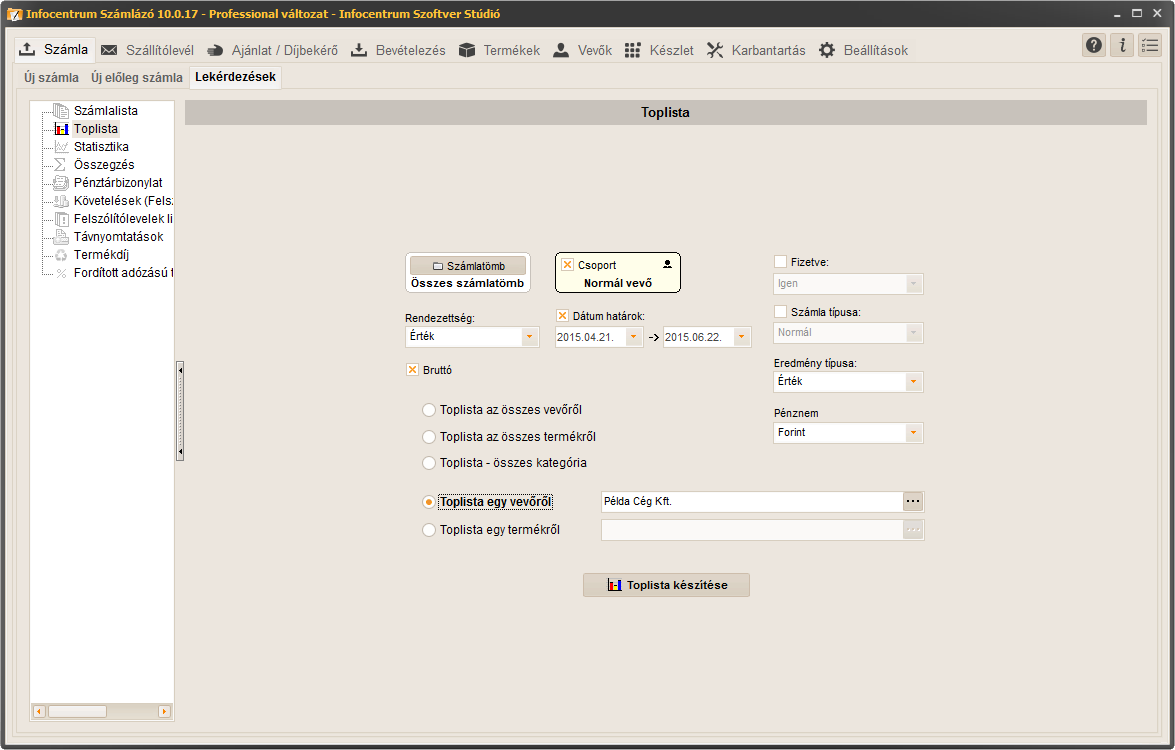
2. példa
A fenti beállítással a következő lekérdezést határozzuk meg: A megadott dátumintervallumban 1 vevőről készítünk lekérdezést, név szerinti (abc sorrend) rendezettségben. Az eredményben minden forint pénznemű számlán szereplő terméket megjelenítünk, számlatípustól függetlenül. Az eredmény típusa érték, mely a diagramon az egyes termékeknél kiírásra kerül.
Az elkészült grafikon megjelenését további beállítási lehetőségekkel lehet módosítani, ami rögtön látható.
- Kördiagram, oszlopdiagram, vonaldiagram, területdiagram
- 3D nézet
- Részletek*, megnevezések** mutatása
- Több szín használata
- Animált megjelenítés
- Háttér kikapcsolása
- Kördiagram forgatása
- Diagramok egyes részeinek nagyítása
*A lekérdezés mellett megjeleníthető egy „Részletek” ablak, melyben az oszlopok sorrendjében olvashatóak a termékek. Mivel a diagram alatt minden egyes oszlop neve nem látható, ezért ily módon jeleníthetőek meg. A „Részletek” megjelenítése természetesen kikapcsolható a felső menüsorban lévő „Részletek” [ ] jelölő négyzet kikapcsolásával.
**A lekérdezés eredmény típusának megadott feltétel (eredmény, mennyiség) a diagramrészek felett/mellett jelenik meg. Ezt a kiírást is ha szeretnénk akkor eltüntethetjük a felső menüsorban lévő „Megnevezés” [ ] jelölő négyzet kikapcsolásával.

Az 1. példa eredményét láthatjuk a fenti diagramon.
A lekérdezés tetején olvasható a lekérdezés megnevezése „Top lista az összes termékről – Nettó (Forint)”
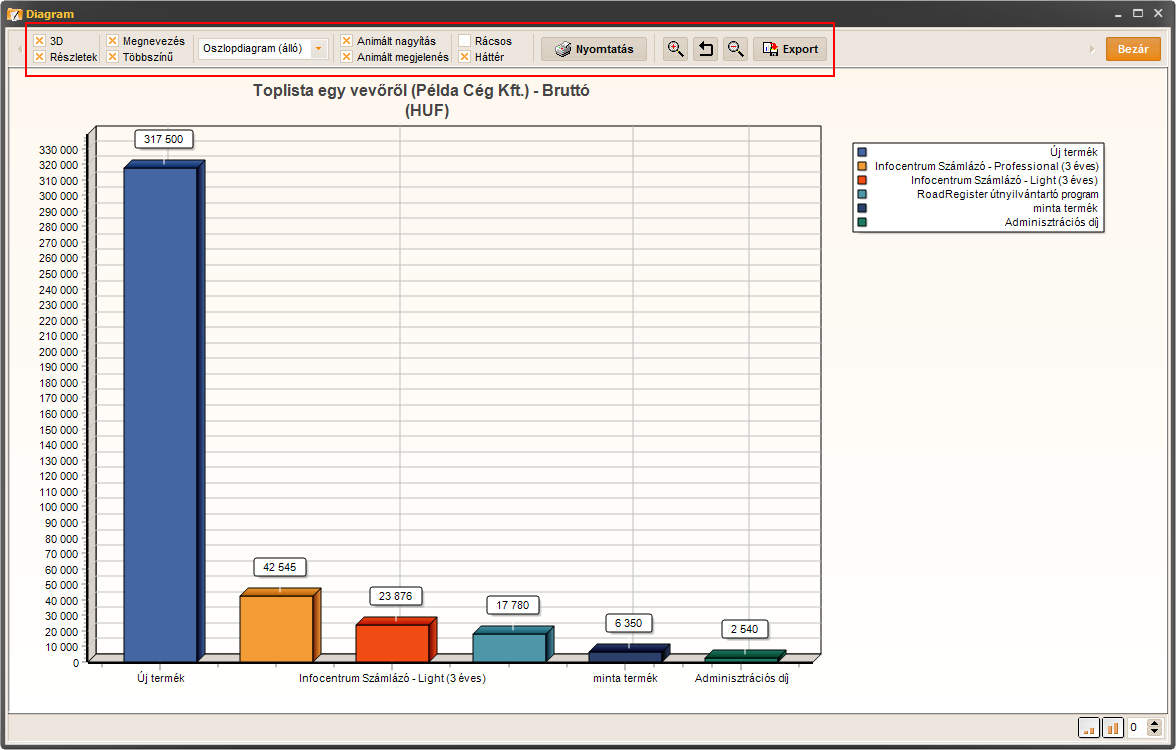
A 2. példa eredményét láthatjuk a fenti diagramon. A lekérdezés tetején olvasható a lekérdezés megnevezése „Top lista egy vevőről (Teszt Kereskedelmi Kft.) Nettó (Forint)”
Mivel számlatípustól független a lekérdezésünk ezért minden a feltételnek megfelelő számlán szereplő tétel megjelenik az eredmények között. Az előleg egy speciális termék, melynek értéke mindig az aktuálisan felhasználható előleg összegét mutatja.
Az elkészült grafikon kinyomtatható, valamint elmenthető Windows Metafile (.wmf) vagy Windows Bitmap (.bmp) formátumban.
Statisztika készítése a számlázó programmal
Komplett statisztika készíthető grafikus diagramokkal:
- Vevőkről
- Termékről
- Számlákról
A statisztika készítése előtt szűkíthetjük a végeredményt különböző paraméterek megadásával:
- Dátumhatár (Számla rögzítés dátuma)
- Számla típus
- Az eredmény érték, vagy mennyiség legyen (csak terméknél)
- Érték esetén bruttó vagy nettó
- Megjelenjenek-e a fizetett, nem fizetett számlák
- Számla fizetési mód
- Időosztás
Az időosztás segítségével a statisztika kérhető napi, heti, havi és éves összesítéssel. Az elkészült grafikon megjelenését további beállítási lehetőségekkel lehet módosítani, ami rögtön látható.
- Kördiagram, oszlopdiagram, vonaldiagram, területdiagram
- 3D nézet
- Részletek, megnevezések mutatása
- Több szín használata
- Animált megjelenítés
- Háttér kikapcsolása
- Kördiagram forgatása
- Diagramok egyes részeinek nagyítása
Az elkészült grafikon kinyomtatható, valamint elmenthető Windows Metafile (.wmf) vagy Windows Bitmap (.bmp) formátumban.
Összegzés a számlákról
A lezárt számlákat különböző paraméterek szerint egy listába gyűjthetjük, amit azután kinyomtathatunk. A beállítható paraméterek a következők:
- Összes vevő, vagy egy kiválasztott vevő
- Összes termék, vagy egy kiválasztott termék
- Kiválasztott termék esetén mennyiségi határok (min,max)
- Értékhatárok (min, max)
- Érték bruttóban v. nettóban
- Dátumhatárok (számla rögzítés dátuma)
- Kifizetett vagy nem kifizetett számlák
- Fizetés módja
- Számla típusa(normál, érvénytelenítő)
- Végül a megjelent számlák rendezettsége(dátum, sorszám, vevő)
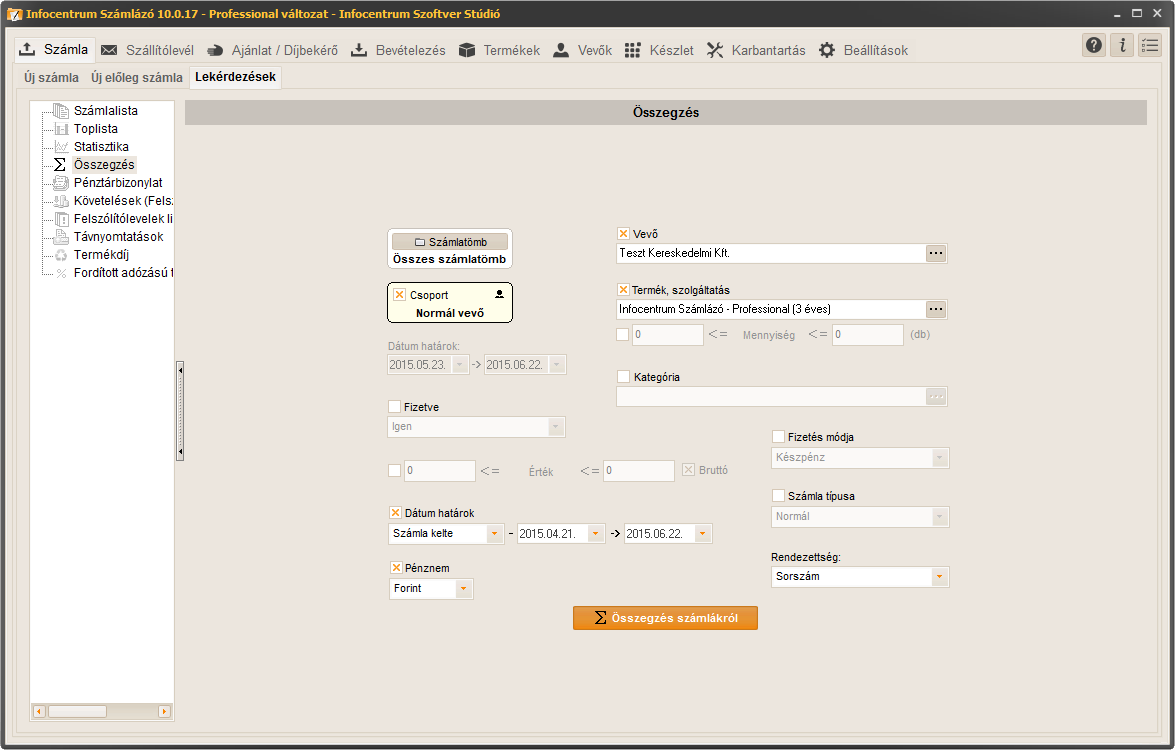
A fenti beállítással a következő összegzést/lekérdezést határozzuk meg: Összegzés készítése az adott dátumintervallumban kiállított számlákról a kiválasztott vevő, és a kiválasztott termékekre vonatkozóan.
A számlázó program a fenti paraméterek alapján elkészít egy összegzést amelyben a számla fő adatai szerepelnek (sorszám, számla kelte, teljesítés dátuma, fizetési határidő, vevő neve, számla értéke /nettó, áfa, bruttó/, számla típusa, fizetve dátum), valamint egy végösszegzés a megjelent számlák értékéről. A lista felett kerülnek kiírásra a lekérdezéskor megadott szűrési, rendezettségi feltételek és a nyomtatás dátuma
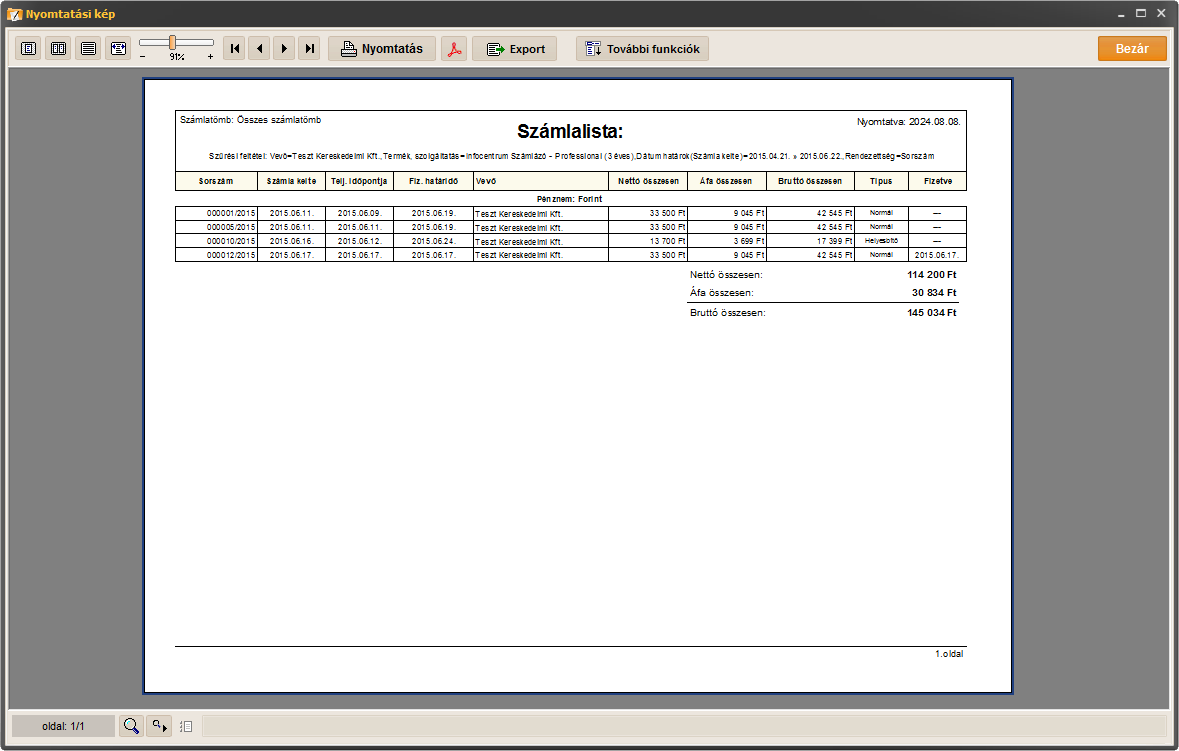
Az elkészült lekérdezés nyomtatható, vagy exportálható különböző formátumban.
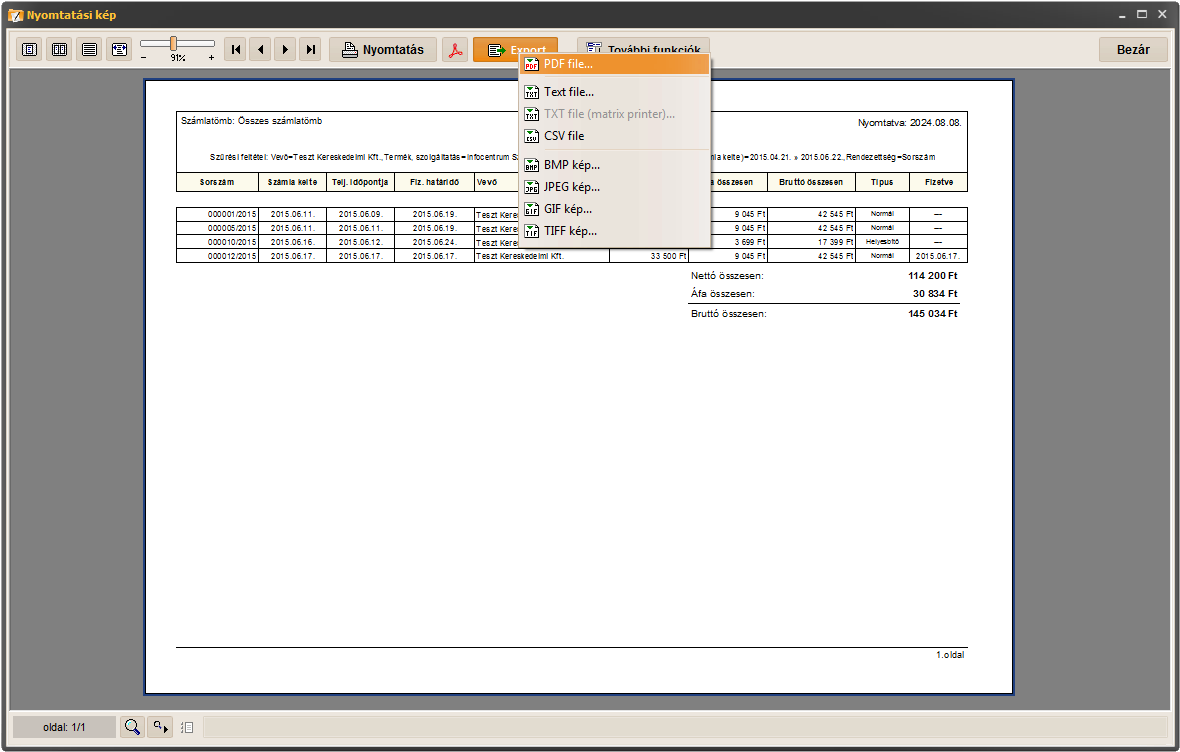
Bevételi pénztárbizonylat lista
Az elkészített pénztárbizonylatok listája tekinthető meg itt. Lehetőség van az egyes bizonylatok részleteit megtekinteni, illetve listát is készíthetünk a megadott dátumintervallumban elkészített bevételi pénztárbizonylatokról.
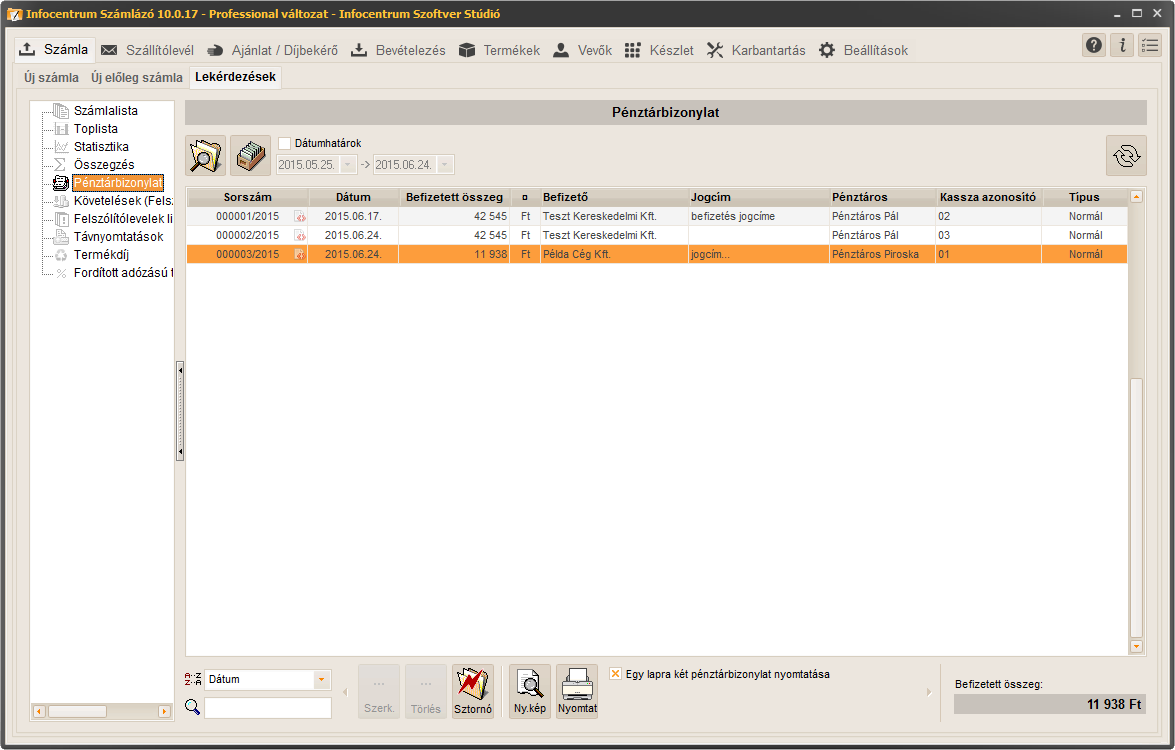
 Bizonylat részletei
Bizonylat részletei
A listán vagy a bal felső sarokban lévő nagyítós gombra kattintva láthatjuk az adott bizonylat részleteit.
 A bizonylatlista teljes tartalma
A bizonylatlista teljes tartalma
A gombra kattintva tudjuk megjeleníteni a bevételezési pénztárbizonylat teljes tartalmát. A listában pénznemenkénti csoportosításban jelennek meg a bizonylatok. Az így előállt lista nyomtatható és különböző fájltípusokba exportálható is.
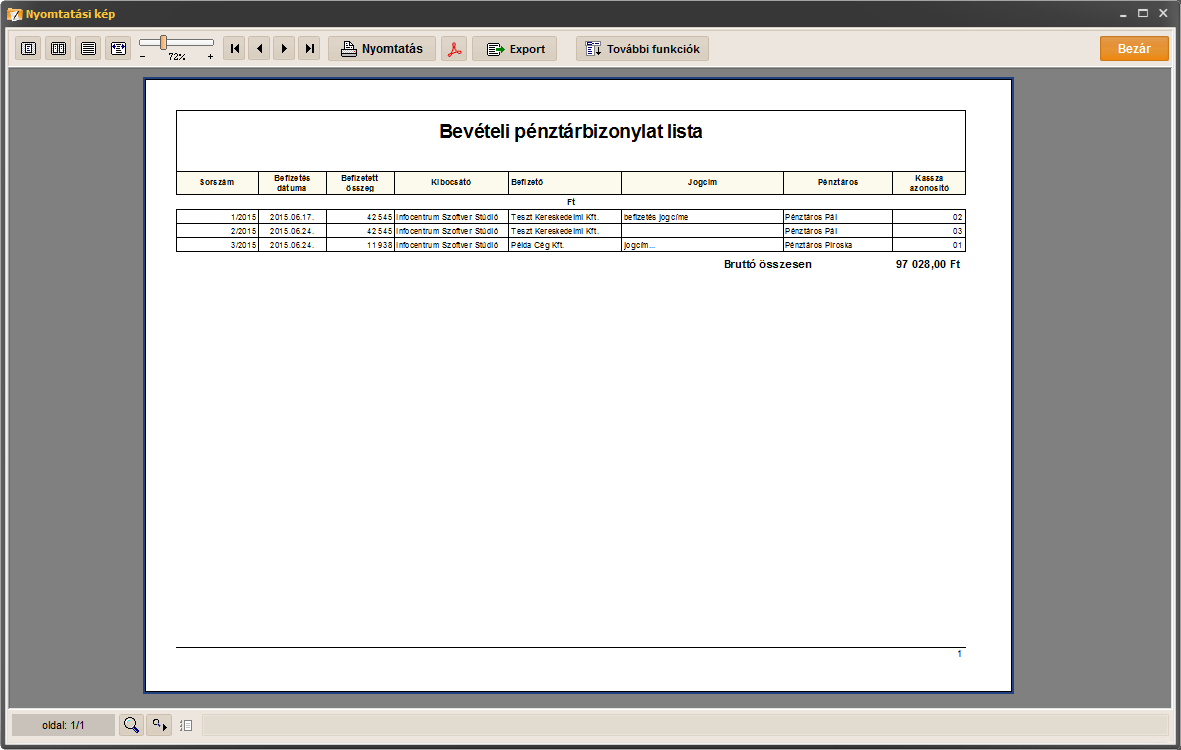
A lista felett lévő dátum paraméterekkel szűrési intervallumot tudunk megadni.
 Bizonylat nyomtatása
Bizonylat nyomtatása
Az egyes bevételi pénztárbizonylatokat a képernyő alján lévő gombra kattintva tudjuk kinyomtatni.
 Nyomtatási kép
Nyomtatási kép
A pénztárbizonylat nyomtatási képét a gombra kattintva tudjuk megtekinteni.
Természetesen a bevételi pénztárbizonylat szerkeszthető és törölhető is a képernyő alján lévő gombok segítségével.